Edge에서 Bing Chat을 사용하는 방법은 무엇입니까?
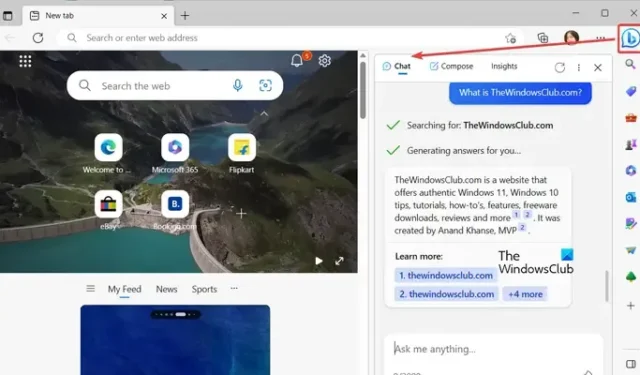
다음은 Microsoft Edge에서 Bing Chat을 사용하는 방법 에 대한 전체 가이드입니다 . Bing Chat은 인기 있는 OpenAI의 ChatGPT LLM(Large Language Model)을 기반으로 하는 Microsoft의 AI 챗봇입니다. ChatGPT와 마찬가지로 눈 깜짝할 사이에 사용자가 묻는 질문에 대해 사람과 같은 응답을 자동으로 생성합니다.
Bing Chat은 다양한 용도로 사용할 수 있습니다. 이를 사용하여 특정 주제에 대한 최신 정보 수집, 이메일 자동 생성, 블로그 초안 작성, 특정 주제에 대한 단락 생성, 프로그래밍 코드 작성 등을 수행할 수 있습니다.
이제 Bing Chat 기능은 Microsoft Edge에서 기본적으로 제공됩니다. 이 게시물에서는 Bing Chat을 사용하여 Edge에서 응답을 자동으로 생성하는 방법을 보여드리겠습니다. 확인합시다.
Bing Chat은 누구나 사용할 수 있나요?
예, Bing Chat은 사용을 원하는 모든 사람이 사용할 수 있습니다. 이미 Edge 브라우저와 통합되어 있으며 검색 버튼을 클릭하여 바로 사용할 수 있습니다. Chrome에서 사용하려면 모든 브라우저용 Bing Chat 확장 프로그램을 설치할 수 있습니다. 브라우저에 추가한 다음 사용을 시작합니다.
Edge에서 Bing Chat을 사용하는 방법은 무엇입니까?
Microsoft Edge에서 Bing Chat을 사용하는 것은 매우 간단합니다. 이를 위한 주요 단계는 다음과 같습니다.
- 엣지를 엽니다.
- 오른쪽 상단으로 이동합니다.
- 빙 아이콘을 클릭합니다.
- Bing Chat으로 대화를 시작하세요.
먼저 Microsoft Edge 브라우저를 시작합니다. 이제 브라우저 화면의 오른쪽 상단으로 이동하면 Discover라는 Bing 로고가 있는 채팅 아이콘이 표시됩니다.
이 아이콘을 탭하면 Bing Chat 창이 열립니다. Ctrl+Shift+Space 핫키를 눌러 Edge에서 Bing Chat 창을 빠르게 열 수도 있습니다.
나타나는 채팅창에서 원하는 것을 물어볼 수 있습니다. AI 기반 Bing Chat은 몇 초 내에 귀하의 쿼리에 해당하는 응답을 생성하기 시작합니다. 응답을 생성하기 위해 데이터를 가져온 참조를 확인할 수 있습니다.
주요 기능 중 하나는 텍스트 자동 완성입니다. 텍스트 상자에 질문을 입력하기 시작하면 쿼리를 자동 완성하라는 제안이 표시됩니다. 또한 Bing Chat과 대화를 시작하는 데 사용할 수 있는 몇 가지 예를 보여줍니다.
아래에 설명된 것처럼 Bing Chat이 제공하는 몇 가지 멋진 기능이 있습니다.
특정 응답에 좋아요 또는 싫어요를 표시하여 답변이 도움이 되었는지 여부를 알릴 수 있습니다. 또한 특정 응답을 복사할 수도 있습니다.
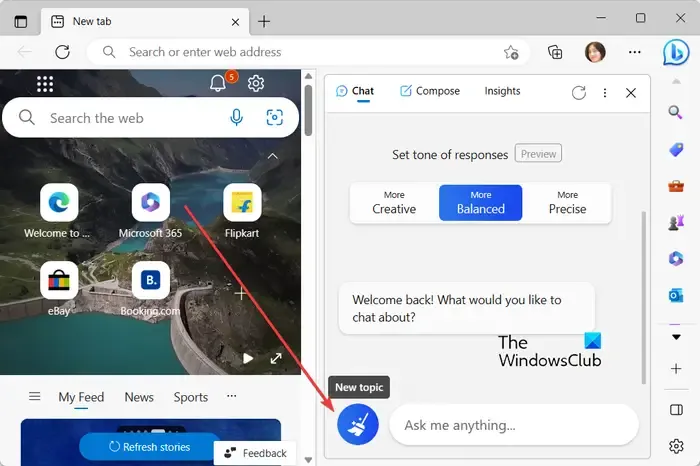
특정 대화가 끝나면 새 주제를 시작할 수도 있습니다. 그렇게 하려면 텍스트 상자 옆에 있는 새 주제 버튼을 클릭하십시오.
Bing AI Discover 기능으로 이메일, 단락, 블로그 게시물 및 아이디어 작성
채팅 옵션 외에도 Bing AI 기능을 사용하면 전문적이거나 일상적인 이메일, 단락 및 블로그 게시물을 자동으로 작성할 수 있습니다. 또한 특정 주제에 대한 아이디어를 얻을 수 있습니다.
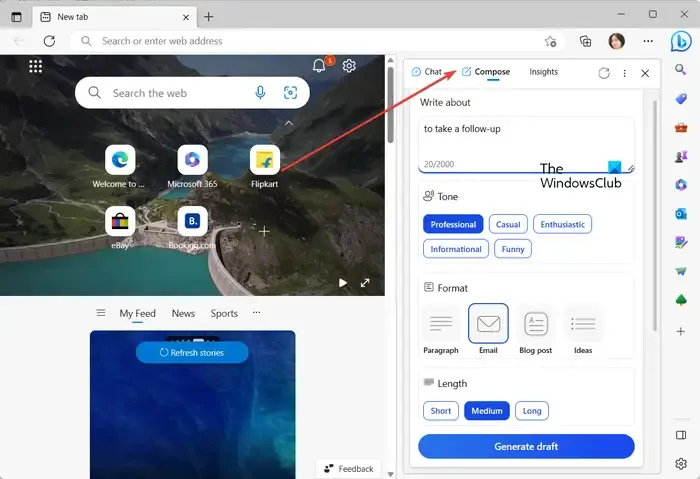
Edge의 오른쪽 상단 모서리에서 검색 옵션을 클릭한 다음 작성 탭으로 이동할 수 있습니다. 여기에서 도움이 필요한 주요 주제를 입력하고 출력 내용의 톤을 선택하고 단락, 이메일, 블로그 게시물 및 아이디어에서 원하는 형식을 선택하고 출력 초안의 원하는 길이를 선택할 수 있습니다.
마지막으로 Generate Draft 버튼을 누르면 적절한 응답 생성이 시작됩니다.
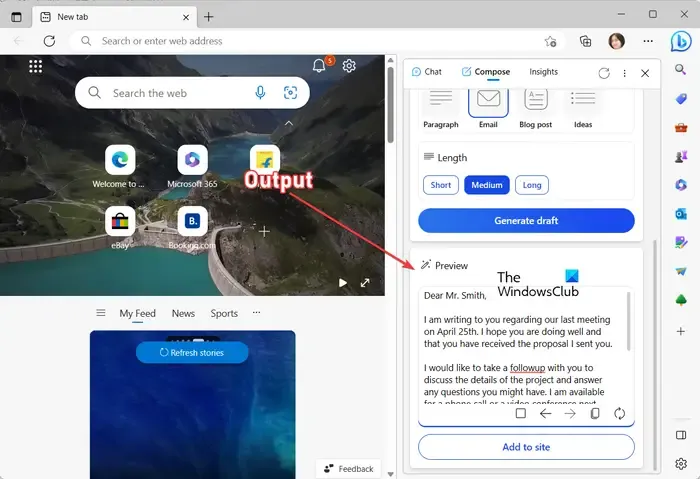
응답을 재생성하려는 경우 초안 재생성 버튼을 눌러 그렇게 할 수 있습니다. 그 외에도 응답을 복사하고 이전 초안으로 이동할 수 있습니다.
Bing Chatbot을 사용하여 현재 웹 페이지에 대한 인사이트 얻기
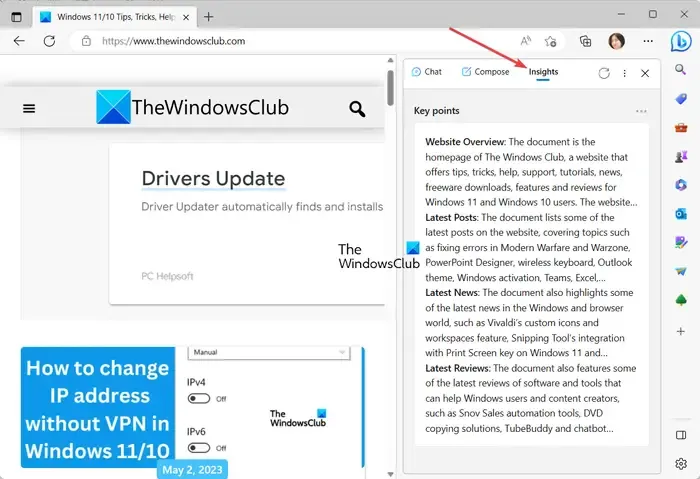
또한 Bing AI를 사용하여 현재 웹 페이지에서 바로 인사이트를 확인할 수도 있습니다. Edge에서 검색 버튼을 누르고 인사이트 탭으로 이동하기만 하면 됩니다. 여기에서 웹 사이트 개요, 최신 게시물, 요점, 분석 및 보고 있는 웹 페이지에 대한 추가 정보를 볼 수 있습니다. Edge에서 사용할 수 있는 또 다른 편리한 기능입니다.
Microsoft Edge에서 ChatGPT를 어떻게 사용하나요?
Microsoft Edge에서 ChatGPT를 사용하려면 OpenAI 웹 사이트를 열고 해당 ChatGPT 페이지로 이동합니다. 그런 다음 TryGPT 버튼을 클릭한 다음 해당 웹사이트에서 무료 계정을 등록합니다. 이미 가지고 있다면 올바른 로그인 자격 증명을 입력하고 ChatGPT에 로그인하십시오. 완료되면 Edge 브라우저에서 ChatGPT로 대화를 시작하고 더 많은 작업을 수행할 수 있습니다.


답글 남기기